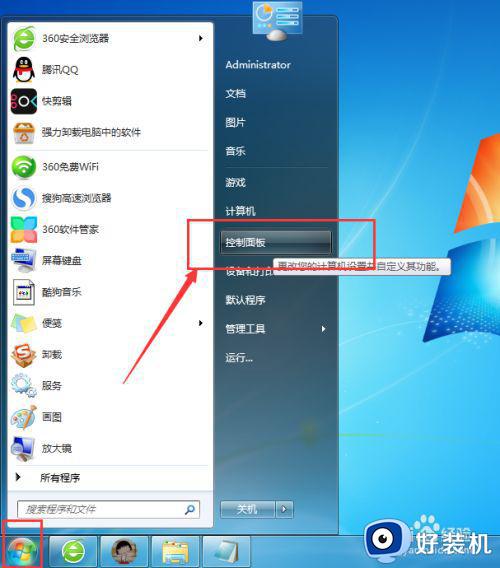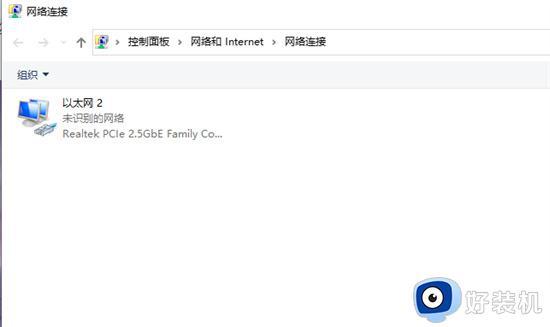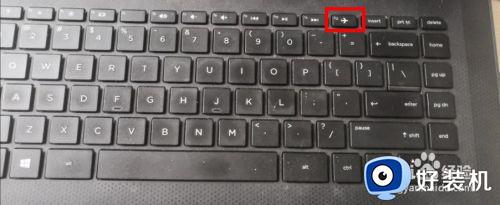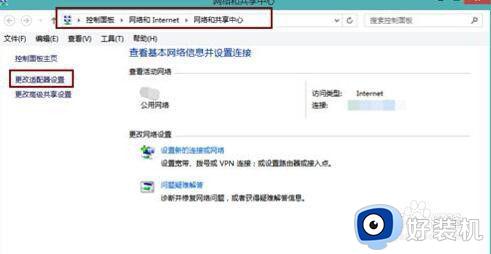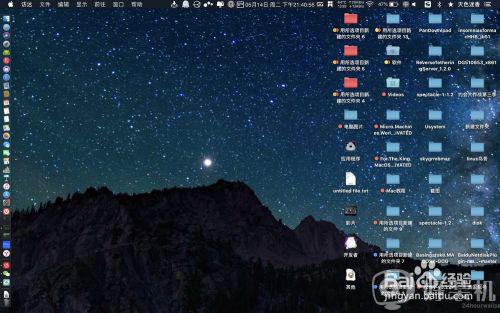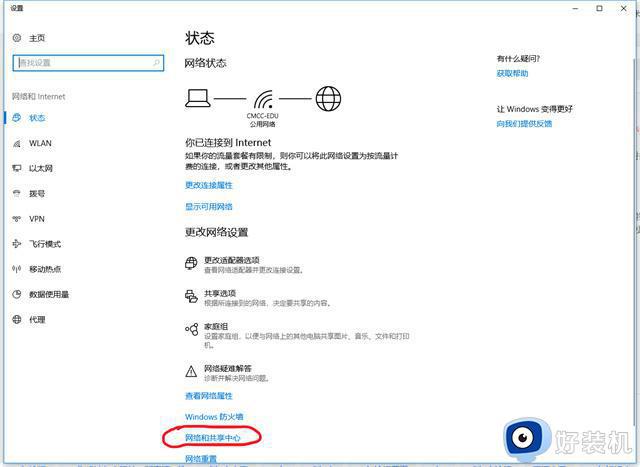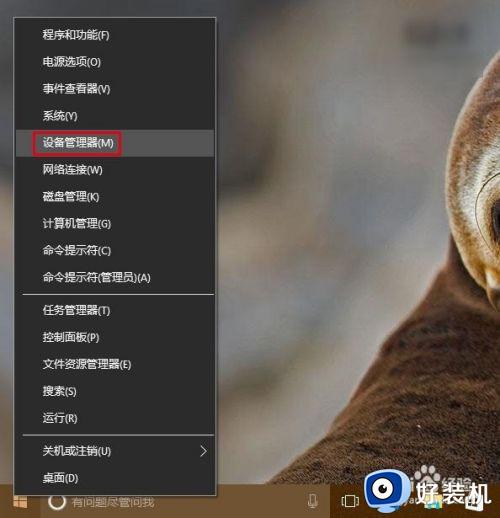笔记本wifi连接不可用是什么原因 笔记本连接wifi不可用如何处理
因为笔记本中自带有无线网卡,所以很多人都喜欢连接wifi网络来使用,但是有时候可能会遇到wifi连接不可用的情况,导致无法正常上网,不知道是什么原因,经过分析可能是网卡驱动安装不当引起的,本文给大家讲解一下笔记本连接wifi不可用的处理方法。
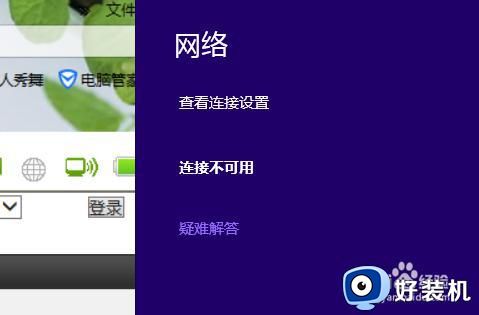
具体方法如下:
1、右击“计算机“,从弹出的右键菜单中选择”管理“项。
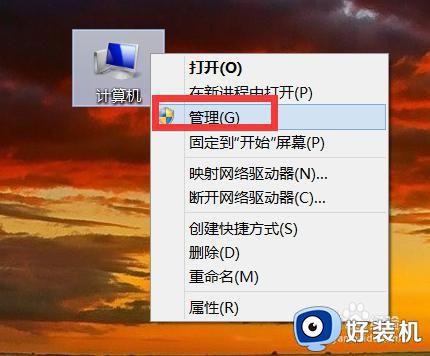
2、待打开“计算机管理”界面后,展开“设备管理器”,右击“未知设备”,从弹出的右键菜单中选择“更新驱动程序软件”项。
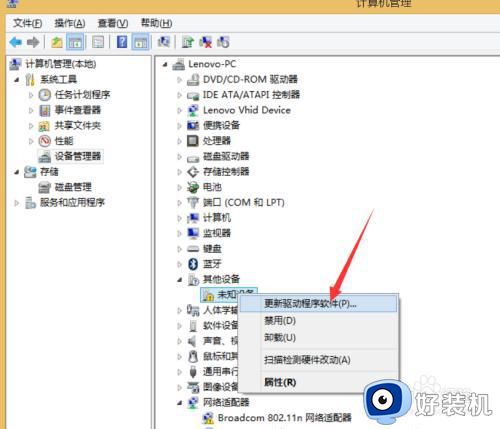
3、此时将打开“更改驱动程序软件-未知设备”界面,从中选择“浏览计算机以查找驱动程序软件”,并按安装向导操作,选择从“磁盘安装”项,以手动安装网卡驱动程序。
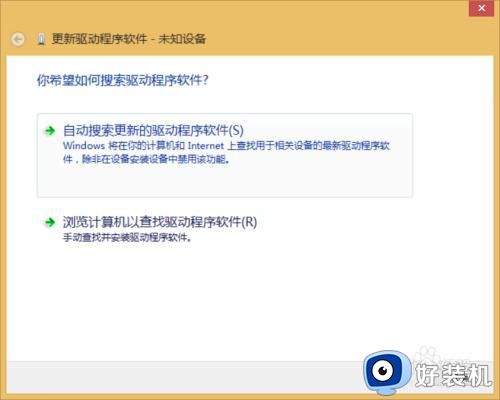
4、此外,针对没有网卡驱动程序或无法正常联网的用户而言,可以通过给电脑安装“驱动精灵”来找到笔记本网卡驱动。
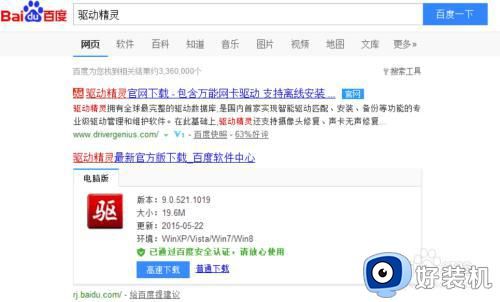
5、运行“驱动精灵”程序,从打开的“基本状态”界面中,将显示“电脑未安装网卡驱动”提示,同时将显示本机“无线网卡”和“有线网卡”的驱动二维码,扫描即可下载对应的无线网卡驱动。
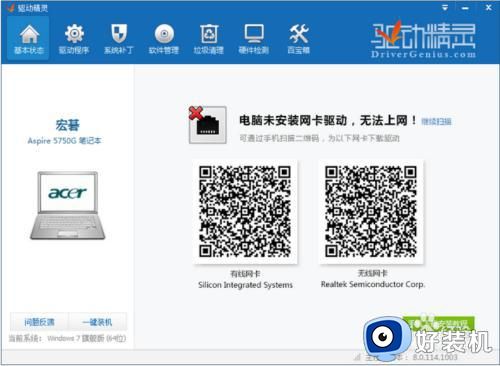
6、当然,如果笔记本可以通过有线网卡联网,则可以切换到“驱动程序”-“标准模式”界面,勾选“无线网卡驱动”,点击“安装”按钮以安装无线网卡驱动。
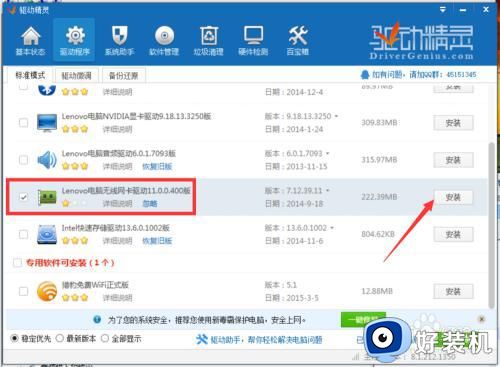
7、待无线网卡驱动安装完成后,就可以通过点击右下角的任务栏“网络图标”来使用无线网络连接啦。
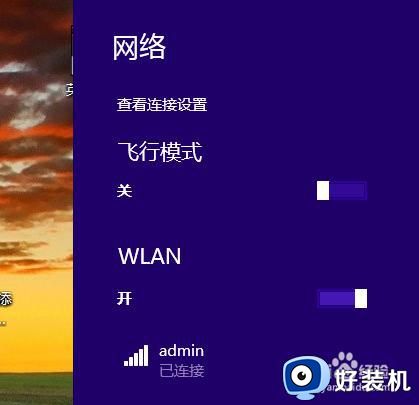
以上给大家讲解的就是笔记本wifi连接不可用的详细解决方法,相信按照上面的方法就可以解决了,希望能够帮助到大家。